2018 OPEL ADAM ESP
[x] Cancel search: ESPPage 10 of 113

10InleidingAfstandsbediening op stuurwiel
1qw
Kort indrukken: open
OnStar-menu mits geen
telefoon verbonden ...............11
of neem gesprek aan mits
telefoon verbonden ...............52
of open telefoonmenu mits telefoon verbonden ...............56
of laatste nummer in
oproeplijst bellen wanneer
telefoonmenu wordt
weergegeven ........................ 56
of wisselen tussen
gesprekken als
gesprekken in de wacht
staan ..................................... 56
Lang indrukken:
spraakherkenning
activeren ............................... 51
2 SRC (bron) ............................ 11
Indrukken: audiobron
selecteren ............................. 11
Omhoog/omlaag draaien:
volgende/vorige
voorkeurszender
selecteren als de radio
actief is .................................. 22
of volgende/vorige
nummer/hoofdstuk/
afbeelding selecteren
wanneer externe
apparaten actief zijn ..............30of volgende/vorige
nummer in oproeplijst
selecteren als de
telefoonportal actief en de
oproeplijst geopend is ...........56
Omhoog/omlaag draaien
en vasthouden: snel door
de items in de oproeplijst
bladeren ................................ 56
3 +
Indrukken: harder zetten
4 –
Indrukken: zachter zetten
5 xn
Indrukken: gesprek
beëindigen/weigeren .............56
of spraakherkenning
uitschakelen .......................... 51
of mutefunctie activeren/
deactiveren ........................... 11
Page 20 of 113

20BasisbedieningRaak om het display weer in te scha‐kelen het scherm aan of druk op een
knop.
Fabrieksinstellingen (R 4.0 IntelliLink)
Druk op ; en selecteer dan
Instellingen .
Blader door de lijst en selecteer Terug
naar fabrieksinstellingen .
Selecteer Voertuiginstellingen
herstellen om alle persoonlijke instel‐
lingen terug te zetten.
Selecteer Alle privégegevens wissen
om de gekoppelde Bluetooth-appara‐
ten en de opgeslagen contactenlijst
en voicemailnummers te verwijderen.
Selecteer Radio-instellingen
herstellen om de geluids- en volume-
instellingen te resetten, alle favorie‐
ten te verwijderen en de gekozen
beltoon te wissen.
In elk van deze gevallen verschijnt er
een waarschuwing. Selecteer
Doorgaan om de instellingen te reset‐
ten.Fabrieksinstellingen
(Navi 4.0 IntelliLink)
Druk op ; en selecteer dan
Instellingen .
Blader door de lijst en selecteer Terug
naar fabrieksinstellingen .
Voertuiginstellingen
Selecteer Boordinstellingen
terugzetten om alle persoonlijke
instellingen te herstellen.
Er verschijnt een pop-upvenster.
Bevestig het pop-upbericht.
Telefooninformatie
Selecteer Wis alle telefoongegevens
om de gekoppelde Bluetooth-appara‐ ten en de opgeslagen contactenlijst
en voicemailnummers te verwijderen.
Er verschijnt een pop-upvenster.
Bevestig het pop-upbericht.
Radio-instellingen
Selecteer om de geluids- en volume-
instellingen te resetten en alle favor‐
ieten te verwijderen Radio-
instellingen herstellen .Er verschijnt een pop-upvenster.
Bevestig het pop-upbericht.
Navigatie-instellingen
Selecteer om alle navigatieparame‐
ters en instellingen van het navigatie‐
systeem te resetten Navigatie-
instellingen herstellen . Er verschijnt
een submenu.
Selecteer afhankelijk van welke set parameters u wilt resetten Navigatie‐
geschiedenis wissen (recente
bestemmingen), Favorieten voor
navigatie wissen (favorieten) of
Navigatie-opties en -instellingen
resetten (bijv. instellingen voor kaart‐
weergave, gesproken instructies of
routeopties).
Er verschijnt een pop-upvenster.
Bevestig het pop-upbericht.
Systeemversie
Druk op ; en selecteer dan
Instellingen .
Blader door de lijst en selecteer
Software informatie .
Als een USB-apparaat is aangeslo‐
ten, kunt u de voertuiginformatie op
dit USB-apparaat opslaan.
Page 22 of 113

22RadioRadioGebruik........................................ 22
Zender zoeken ............................. 22
Favorietenlijst ............................... 24
Radio Data System (RDS) ...........25
Digital Audio Broadcasting ..........26Gebruik
Radio activeren
Druk op ; en selecteer dan Audio.
Het laatst geselecteerde hoofdmenu audio verschijnt.
Druk op Bron in het radiohoofdmenu
om de interactieve selectiebalk te
openen.
Selecteer het gewenste frequentiebe‐
reik.
De laatst ten gehore gebrachte
zender van het geselecteerde
frequentiebereik wordt ontvangen.
Zender zoeken
Automatisch zender zoeken
Druk kort op t of v op het bedie‐
ningspaneel of op het scherm om
naar de vorige of volgende zender in
het zendergeheugen te gaan.
Handmatig zender zoeken
Druk op t of v op het bedienings‐
paneel. Loslaten wanneer de gewen‐ ste frequentie bijna bereikt is.
De volgende ontvangbare zender wordt opgezocht en automatisch
afgespeeld.
Page 25 of 113

Radio25Zenders ophalenDruk indien nodig op < of > om naar
de gewenste favorietenpagina te
bladeren.
Selecteer op het scherm de voorkeu‐
zeknop waaronder de gewenste radi‐ ozender opgeslagen is.
Het aantal beschikbare
favorietenpagina's instellen
Druk op ; en selecteer vervolgens
Instellingen op het scherm om het
aantal favorietenpagina's vast te stel‐ len waaruit kan worden gekozen.
Selecteer Radio en dan Favorieten
beheren om het betreffende submenu
weer te geven.
Activeer of deactiveer de pagina's,
afhankelijk van de favorietenpagina's
die u wilt zien.
Radio Data System (RDS)
Is een dienst voor FM-zenders die
ervoor zorgt dat de gewenste zender
aanzienlijk sneller wordt gevonden en
zonder problemen wordt ontvangen.Voordelen van RDS
● Op het display verschijnt de programmanaam van de zender
in plaats van de frequentie.
● Tijdens het zoeken naar zenders
stemt het Infotainmentsysteem
alleen af op RDS-zenders.
● Het Infotainmentsysteem stemt altijd af op de zendfrequentie van
de ingestelde zender met de
beste ontvangst via AF (alterna‐ tieve frequentie).
● Afhankelijk van de ontvangen zender geeft het Infotainment‐
systeem radioteksten weer met
bv. informatie over het actuele
programma.
RDS-configuratie Druk op Menu op de onderste regel
van het FM-radiohoofdmenu om het
bijbehorende submenu voor de speci‐ fieke golfband te openen.
Blader naar RDS.
Activeer of deactiveer RDS.Verkeersinformatie
Verkeersinformatiezenders zijn RDS- zenders die verkeersinformatie
uitzenden. Als verkeersinformatie is
ingeschakeld, wordt de audiobron die momenteel wordt afgespeeld voor de
duur van het verkeersbericht onder‐
broken.
Verkeersinformatiefunctie activeren
Druk op Menu op de onderste regel
van het FM-radiohoofdmenu om het
bijbehorende submenu voor de speci‐ fieke golfband te openen.
Druk op de schermtoets naast
Verkeersberichten om de functie te
activeren of deactiveren.
Let op
In de zenderlijst verschijnt TP naast
de zenders die verkeersinformatie
verschaffen.
Als de verkeersinformatie geacti‐
veerd is, verschijnt [TP] op de boven‐
ste regel van alle menu's. Als de
actuele zender geen verkeersinfor‐ matiezender is, wordt TP grijs weer‐
gegeven en wordt er automatisch
Page 29 of 113

Externe apparaten29Voorzichtig
Koppel het toestel tijdens het
afspelen niet los. Hierdoor kan het toestel of het Infotainmentsysteem beschadigd raken.
USB automatisch starten
Standaard verschijnt het USB-audio‐ menu automatisch zodra een USB-
apparaat is aangesloten.
Indien gewenst kunt u deze functie
deactiveren.
Druk op ; en selecteer vervolgens
Instellingen om het instellingenmenu
te openen.
Selecteer Radio, blader naar USB
automatisch starten en druk op de
schermtoets naast de functie.
Druk nogmaals op de schermtoets
om de functie weer te activeren.
Bluetooth
Apparaten die de Bluetooth-muziek‐
profielen A2DP en AVRCP onder‐
steunen kunnen draadloos met het
Infotainmentsysteem worden verbon‐ den. Het infotainmentsysteem kan de
muziekbestanden afspelen die op
deze apparaten staan.
Een apparaat aansluiten
Voor een gedetailleerde beschrijving
van het tot stand brengen van een
Bluetooth-verbinding 3 53.
Bestandsindelingen en mappen
De maximale capaciteit van een door het Infotainmentsysteem onder‐
steund apparaat is
2500 muziekbestanden,
2500 afbeeldingsbestanden,
250 filmbestanden, 2500 mappen en
10 niveaus mappenstructuur. Alleen
apparaten met een formattering in het
FAT16/FAT32-bestandssysteem
worden ondersteund.
Als de audio-metagegevens afbeel‐
dingen bevatten, verschijnen deze
afbeeldingen op het scherm.Let op
Sommige bestanden worden
wellicht niet goed afgespeeld. Dit
wordt wellicht veroorzaakt door een
ander opnameformaat of de staat van het bestand.
Bestanden van online-winkels met digitaal rechtenbeheer (DRM)
kunnen niet worden afgespeeld.
Het Infotainmentsysteem kan de
volgende audio-, afbeeldings- en film‐ bestanden op externe apparaten
afspelen/weergeven.
Audiobestanden
De afspeelbare audiobestandsinde‐
lingen zijn MP3 (MPEG-1 layer 3,
MPEG-2 layer 3), WMA, AAC, AAC+,
ALAC OGG WAF (PCM), AIFF, 3GPP
(alleen audio), Audio Books en
LPCM. iPod ®
en iPhone ®
apparaten
spelen ALAC, AIFF, Audio Books en
LPCM af.
Bij het afspelen van een bestand met ID3 tag-informatie kan het Infotain‐
mentsysteem informatie weergeven,
bijv. over de titel van de track en de artiest.
Page 33 of 113
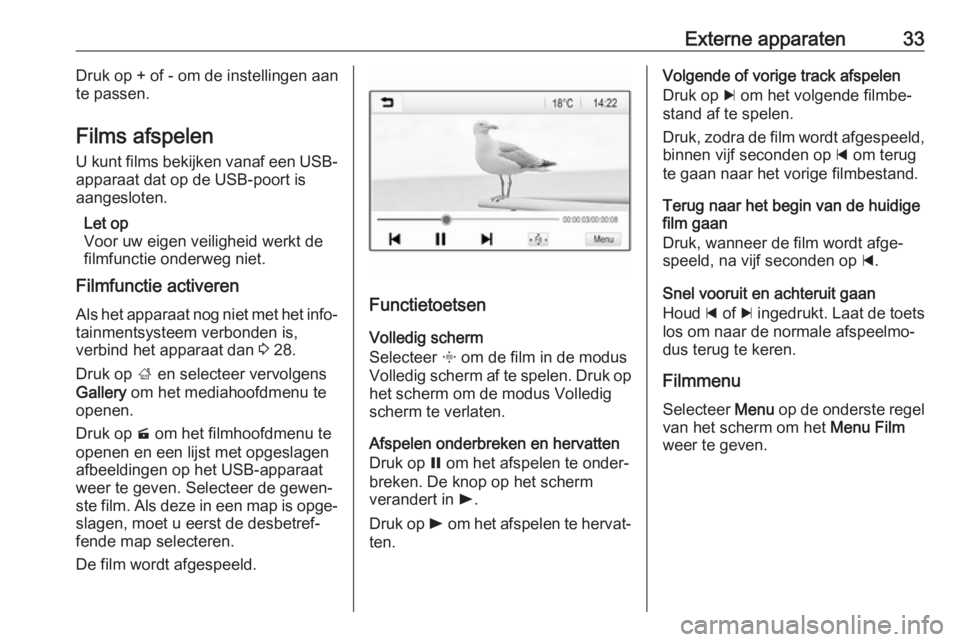
Externe apparaten33Druk op + of - om de instellingen aan
te passen.
Films afspelen U kunt films bekijken vanaf een USB-
apparaat dat op de USB-poort is
aangesloten.
Let op
Voor uw eigen veiligheid werkt de
filmfunctie onderweg niet.
Filmfunctie activeren
Als het apparaat nog niet met het info‐
tainmentsysteem verbonden is,
verbind het apparaat dan 3 28.
Druk op ; en selecteer vervolgens
Gallery om het mediahoofdmenu te
openen.
Druk op m om het filmhoofdmenu te
openen en een lijst met opgeslagen
afbeeldingen op het USB-apparaat
weer te geven. Selecteer de gewen‐
ste film. Als deze in een map is opge‐
slagen, moet u eerst de desbetref‐
fende map selecteren.
De film wordt afgespeeld.
Functietoetsen
Volledig scherm
Selecteer x om de film in de modus
Volledig scherm af te spelen. Druk op
het scherm om de modus Volledig
scherm te verlaten.
Afspelen onderbreken en hervatten
Druk op = om het afspelen te onder‐
breken. De knop op het scherm
verandert in l.
Druk op l om het afspelen te hervat‐
ten.
Volgende of vorige track afspelen
Druk op c om het volgende filmbe‐
stand af te spelen.
Druk, zodra de film wordt afgespeeld,
binnen vijf seconden op d om terug
te gaan naar het vorige filmbestand.
Terug naar het begin van de huidige
film gaan
Druk, wanneer de film wordt afge‐
speeld, na vijf seconden op d.
Snel vooruit en achteruit gaan
Houd d of c ingedrukt. Laat de toets
los om naar de normale afspeelmo‐
dus terug te keren.
Filmmenu
Selecteer Menu op de onderste regel
van het scherm om het Menu Film
weer te geven.
Page 41 of 113

Navigatie41Selecteer voor het deactiveren van
de functie L op de kaart om het
Opties -menu weer te geven. Selec‐
teer Navigatie-instellingen en raak
vervolgens de schuifbalk naast
Automatisch zoomen aan.
Raak de schermtoets nogmaals aan om de functie weer te activeren.
Pictogrammen van POI (nuttige
plaatsen) op de kaart
POI's zijn punten van algemeen nut,
bijv. tankstations of restaurants.
Welke POI-categorieën op de kaart
worden weergegeven, kunt u naar
eigen inzicht aanpassen.
Selecteer L op de kaart om het
Opties -menu weer te geven. Selec‐
teer Navigatie-instellingen en vervol‐
gens Op kaart tonen .
Activeer de gewenste POI-catego‐
rieën.
Verkeersvoorvallen op de kaart
Verkeersvoorvallen kunnen recht‐
streeks op de kaart worden aangege‐
ven.Selecteer voor het activeren van de
functie L op de kaart om het Opties-
menu weer te geven. Selecteer
Verkeersinfo op de kaart . De scherm‐
toets verandert in de activeringsmo‐
dus.
Selecteer Verkeersinfo op de kaart
opnieuw om de functie te deactive‐
ren.
Tijdsaanduiding
De tijdsaanduiding tijdens actieve
routebegeleiding kan op twee manie‐ ren worden weergegeven: de reste‐
rende tijd (tot het bereiken van de
bestemming) of de aankomsttijd
(wanneer de bestemming wordt
bereikt).
Selecteer L op de kaart om het
Opties -menu weer te geven. Selec‐
teer Navigatie-instellingen en vervol‐
gens Weergave tijd tot bestemming .
Activeer de gewenste optie in het submenu.
Let op
Tijdens actieve routebegeleiding
kunt u de tijdsaanduiding wijzigen
door simpelweg op het tijdsaandui‐
dingsveld op het scherm te tikken.Waarschuwingsvoorkeuren
Indien gewenst kunt u in bepaalde
verkeerszones een extra melding
ontvangen.
Selecteer L op de kaart om het
Opties -menu weer te geven. Selec‐
teer Navigatie-instellingen en vervol‐
gens Voorkeur voor
waarschuwingen .
Als Flitser is geactiveerd, wordt u
gewaarschuwd bij het naderen van
een vaste flitscamera.
Let op
Deze functie is alleen beschikbaar als een dergelijk waarschuwings‐
systeem voldoet aan de geldende
wetgeving van het land waarin u zich
bevindt.
Activeer de gewenste optie.
Gesproken begeleiding
De routebegeleiding kan worden
ondersteund door gesproken instruc‐
ties van het systeem.
Page 42 of 113

42NavigatieLet op
De functie Gesproken navigatie-
instructies wordt niet ondersteund
door alle talen. Als er geen gespro‐
ken instructies beschikbaar zijn,
klinkt er automatisch een toon uit het
systeem om een komende
manoeuvre aan te geven.
Activering
De functie Gesproken begeleiding is
standaard geactiveerd. Selecteer
voor het deactiveren van de functie
L op de kaart om het Opties-menu
weer te geven en raak Spraakbege‐
leiding aan. De schermtoets veran‐
dert.
Selecteer de schermtoets nogmaals om de functie weer te activeren.
Instellingen gesproken begeleiding
Selecteer om te bepalen welke
systeemmeldingen tijdens actieve
routebegeleiding kunnen assisteren
L op de kaart, Navigatie-instellingen
en vervolgens Spraakbegeleiding .
Als Normale spraakbegeleiding geac‐
tiveerd is, kondigt een stem de
volgende te nemen afslag aan.Als Alleen signaal geactiveerd is, klin‐
ken er alleen pieptonen bij wijze van
melding.
In het submenu van Aanwijzingen
tijdens een gesprek kunt u de moge‐
lijke gesproken meldingen tijdens een
telefoongesprek instellen.
Activeer de gewenste opties.
Let op
Gesproken begeleidingsinstructies
klinken alleen als Spraakbegelei‐
ding is geactiveerd in het Opties-
menu, zie hierboven.
Informatie
Selecteer L op de kaart om het
Opties -menu weer te geven. Selec‐
teer Navigatie-instellingen en vervol‐
gens Over.
U kunt de teksten van de algemene
voorwaarden of de privacyverklaring
van de fabrikant inzien via de betref‐
fende menuopties.
De versie van de navigatiekaart wordt
weergegeven.Invoer van de bestemming
De navigatietoepassing biedt diverse
opties voor het instellen van een
bestemming met routebegeleiding.
Bestemmingsinvoer via kaart U kunt bestemmingen rechtstreeks
vanaf het kaartscherm invoeren.
Persoonlijke adressen op de kaart
U kunt twee adressnelkoppelingen
(bijv. Huis en Werk) van te voren defi‐
niëren om de routebegeleiding naar
deze twee punten gemakkelijk te star‐
ten. U kunt de adressen definiëren in
het instellingenmenu en afzonderlijk
markeren. Daarna kunt u ze recht‐
streeks vanaf de kaart selecteren.
Selecteer om de adressen op te slaan L op de kaart, Navigatie-instellingen
en vervolgens Mijn Plaatsen instellen .
Selecteer één van de menuopties
(standaard Thuis en Werk ). Gebruik
het toetsenbord om de vereiste gege‐
vens in te voeren in het adresveld. Zie hieronder voor een gedetailleerde
beschrijving van het toetsenbord.